Sommario
Se la velocità di download dei giochi Steam è lenta, continuate a leggere qui sotto. L'introduzione dei servizi di gioco ha cambiato l'esperienza degli utenti nell'ultimo decennio. Diversi servizi di gioco sono disponibili per gli utenti di PC, mentre alcuni servizi di gioco sono multipiattaforma - funzionano su PC e Mac.
Steam è uno dei servizi di gioco più popolari al giorno d'oggi, con oltre 120 milioni di utenti mensili e diverse migliaia di giochi disponibili per l'acquisto e per il download gratuito. Il problema più grande che gli utenti incontrano con Steam è quando scaricano giochi come TomClancy's Rainbow Six, CyberPunk 2077 e Halo Infinite, perché questi giochi hanno file di grandi dimensioni che richiedono una velocità di Internet elevata.
Poiché molti utenti hanno segnalato che la velocità di download su Steam è inferiore alla loro velocità di internet, ho deciso di scrivere questa guida per aiutarli a risolvere il problema.
Velocità di Internet vs. velocità di download.
Prima di procedere alla risoluzione del problema della velocità di download lenta di Steam, è necessario sapere che il confronto tra la velocità di Internet e la velocità di download non è un metodo accurato per misurare la velocità di download dei giochi. Questo perché l'Internet Service Provider (ISP) calcola la velocità di Internet in Bit al secondo (Mbps), mentre la velocità di download è misurata in Byte al secondo (MBps), dove 1 byte equivale a 8bit.
Ciò significa che se la velocità di download di Internet è di 200 Mbps (Megabit al secondo), la velocità di download dovrebbe essere di circa 25 MBps (megabyte al secondo). Quindi, per trovare la velocità di download, basta dividere la velocità di Internet per 8. In questo modo possiamo determinare se Steam sta scaricando alla velocità che dovrebbe.
Dopo i chiarimenti di cui sopra, se vi accorgete che la velocità di download dei giochi da Steam è più lenta del normale, le seguenti soluzioni risolveranno il problema e miglioreranno la velocità di download.
Come risolvere: Download lento in STEAM.
- Metodo 1. Cancellare la cache dei download e disattivare i download a manetta.Metodo 2. Cambiare la regione di download.Metodo 3. Eseguire un ripristino della rete.Metodo 4. Disattivare il firewall.Metodo 5. Rimuovere e reinstallare Steam.
Metodo 1. Cancellare la cache dei download di Steam e disattivare i download di Throttle.
La prima cosa da provare per risolvere la lentezza del download su Microsoft Steam è cancellare la cache scaricata. La cancellazione della cache rimuoverà i dati ridondanti che influiscono sulla velocità di download.
1. Lancio Vapore.
2. Fare clic sul pulsante Vapore nell'angolo in alto a sinistra e dal menu a tendina selezionare Impostazioni .

3. Cliccare Scaricamento dall'elenco delle opzioni e applicare le seguenti impostazioni:
-
- Deselezionare l'opzione Limita i download durante lo streaming. Cliccare Cancella la cache dei download e poi fare clic su OK.
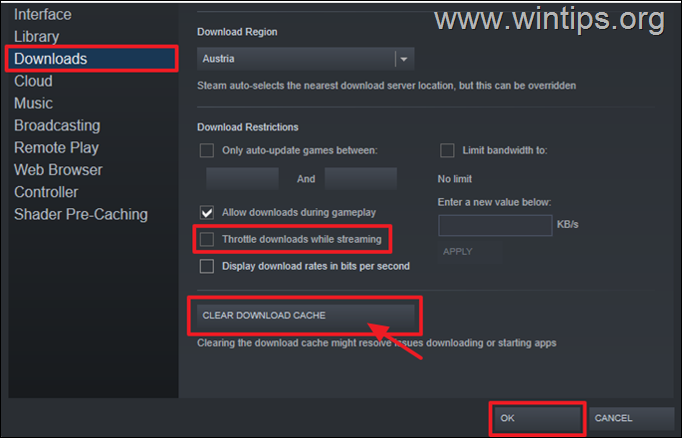
4. L'app si riavvia, si accede e si verifica se la velocità di download migliora. Se il problema persiste, provare la soluzione successiva.
Metodo 2. Selezionare una regione di download diversa.
Un altro modo per aumentare la velocità di download di Steam è quello di cambiare la regione di download (posizione del server). Si consiglia di scegliere una zona che si trova nelle ore notturne, in modo che ci siano meno utenti da quella zona. Questo potrebbe migliorare notevolmente la velocità di download di Steam.
1. Da Vapore menu scegliere Impostazioni .
2. A Scaricamento fare clic sul menu a discesa sotto Scarica la Regione e scegliere una località con un fuso orario che al momento è notturno, quindi selezionare OK.
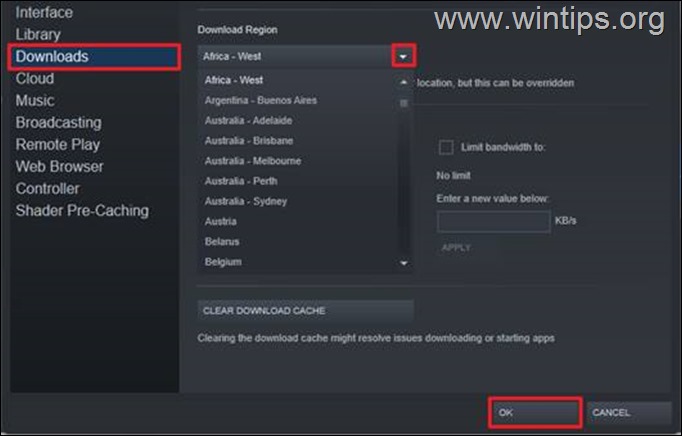
3. Viene visualizzata una finestra di dialogo che richiede un riavvio per rendere effettive le modifiche apportate. Fare clic su Riavviare Steam per applicare la modifica.
4. Provate a scaricare i vostri giochi e osservate se il download è più veloce. Questa soluzione ha migliorato notevolmente la velocità di download di numerosi utenti.
Metodo 3. Eseguire un ripristino della rete.
In alcuni casi, gli aggiornamenti di Windows possono influire sui driver di rete e causare conflitti, oltre a ridurre la velocità di navigazione e di download. La reimpostazione della rete può correggere qualsiasi problema di fondo e accelerare i download di Steam.
Per ripristinare le impostazioni predefinite della rete: *
Info: Il ripristino della rete rimuove gli adattatori di rete installati e le relative impostazioni. Dopo il riavvio del PC, gli adattatori di rete vengono reinstallati e le relative impostazioni vengono riportate ai valori predefiniti.
1. Finestre aperte Impostazioni e selezionare Rete e Internet.
2. A destra, selezionare Impostazioni di rete avanzate. *
Nota: in Windows 10, selezionare l'opzione Reset della rete in Impostazioni di rete avanzate.
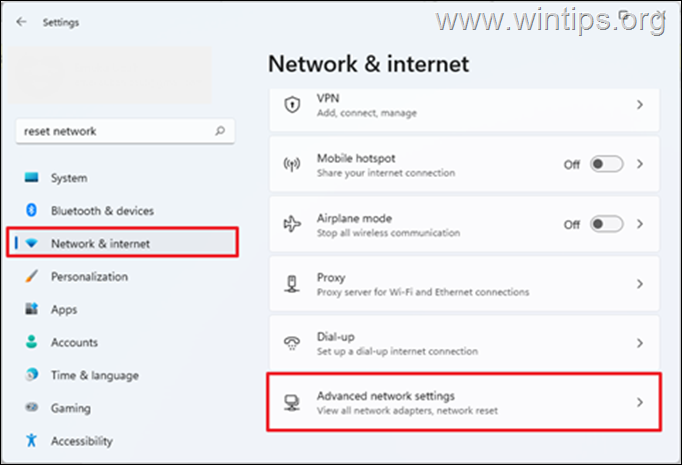
3. Selezionare Ripristino della rete.
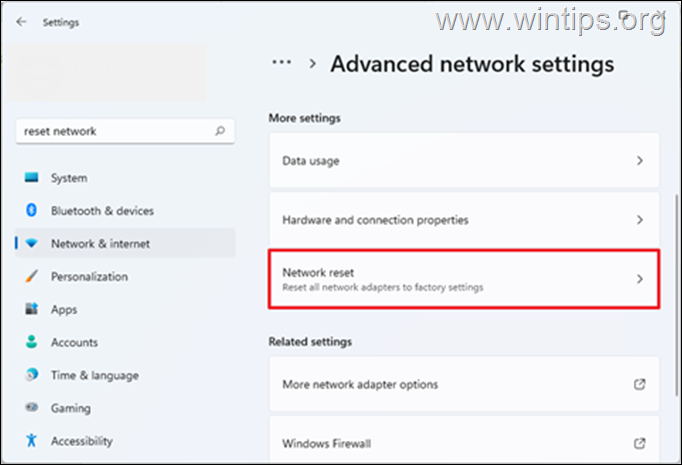
4. Cliccare Ripristina ora e selezionare Sì sulla finestra di dialogo per confermare che si desidera ripristinare la rete.
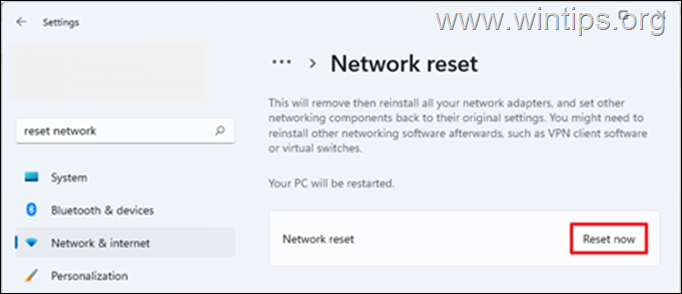
5. Windows vi informerà che riavvierà il dispositivo tra 5 minuti. Salvate il vostro lavoro e attendete il riavvio del PC.
6. Dopo il riavvio, attendete che Windows reinstalli la rete e poi verificate se la velocità di download su Steam è migliorata.
Metodo 4. Disattivare il firewall.
Anche l'antivirus presente sul PC potrebbe ridurre la velocità di download su Steam. Quindi, se si utilizza un programma di sicurezza di terze parti che ha anche una funzione di firewall, provare a disabilitare il firewall e vedere se questo migliora la velocità di download su Steam.
Se si utilizza il sistema di sicurezza predefinito di Windows, è possibile seguire la seguente procedura per disabilitare il Firewall (a volte può triplicare la velocità di download di Steam).
1. Tipo Firewall di Windows sulla barra di ricerca e poi Aperto il Firewall Windows Defender dai risultati.
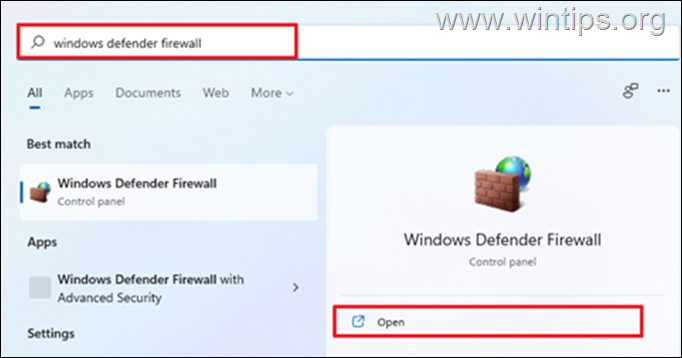
2. A sinistra, selezionare Attivare o disattivare Windows Defender Firewall.
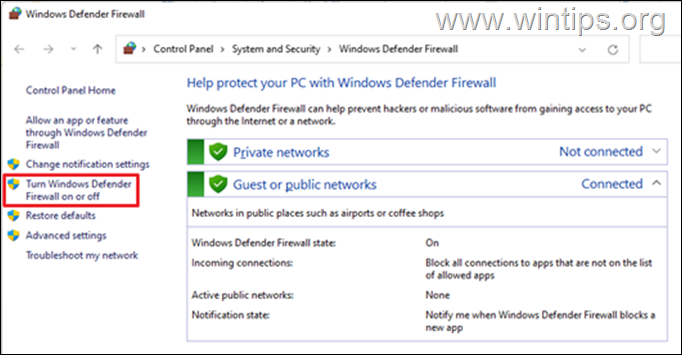
3. Controllo Disattivare il firewall di Windows Defender e selezionare OK. (Fare questa operazione sia per la rete privata che per quella pubblica).
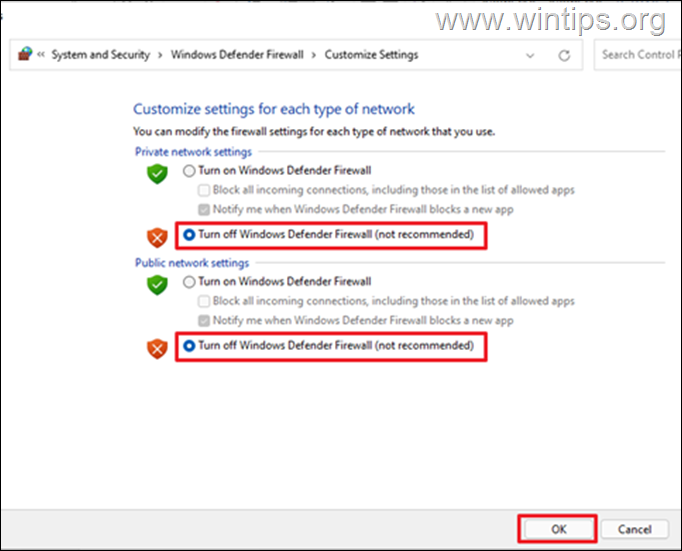
4. Ora, aprite Steam e controllate se il download di Steam è migliorato.*
Nota: poiché questa soluzione è un po' eccessiva e lascia il computer vulnerabile agli attacchi, riattivate Windows Firewall una volta completato il download.
Metodo 5. Disinstallare e reinstallare Steam.
La rimozione e la reinstallazione di Steam è un altro ottimo modo per risolvere il problema del download lento dei giochi Steam. Quindi, fate un backup dei vostri giochi Steam prima di disinstallare il client Steam e ripristinateli non appena reinstallate l'applicazione sul vostro PC.
Per disinstallare Steam:
1. Stampa Tasto Windows + R per lanciare Esegui.
2. Tipo appwiz.cpl nella finestra di dialogo e fare clic su OK .
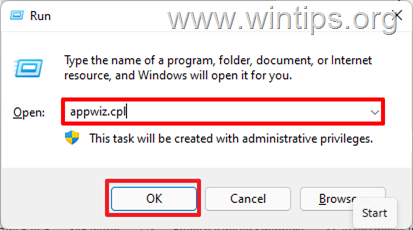
3. Individuare Vapore , fare clic con il tasto destro del mouse e selezionare Disinstallare. Verrà visualizzata una finestra di dialogo per confermare se si desidera rimuovere Steam, selezionare Disinstallare.
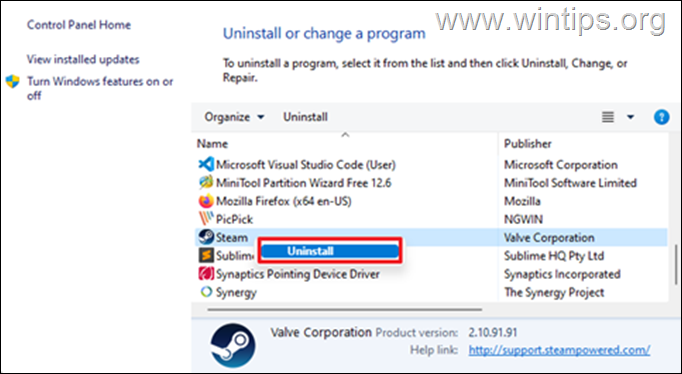
4. Una volta completata l'operazione, installate nuovamente Steam e accedete al vostro account, quindi procedete a verificare la velocità di download.
Ecco! Quale metodo ha funzionato per voi?
Fatemi sapere se questa guida vi ha aiutato lasciando un commento sulla vostra esperienza. Vi prego di mettere "Mi piace" e condividere questa guida per aiutare gli altri.

Andy Davis
Il blog di un amministratore di sistema su Windows





